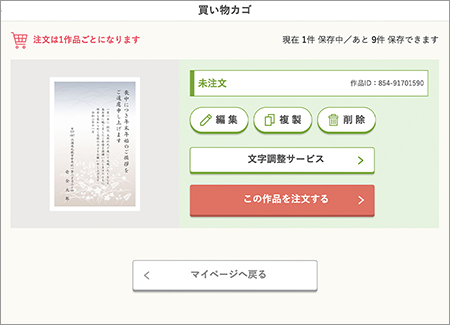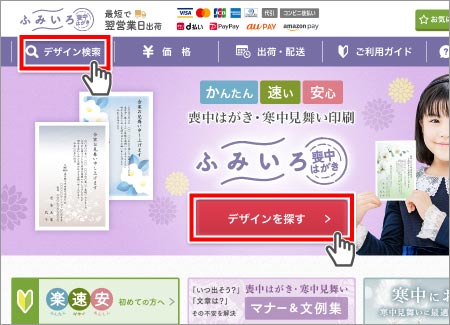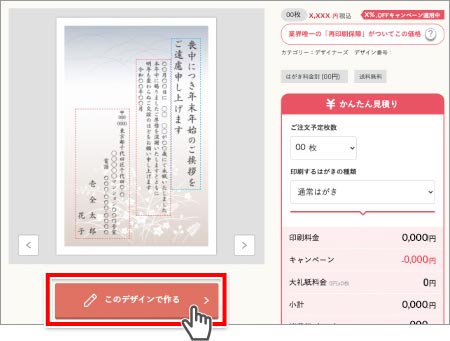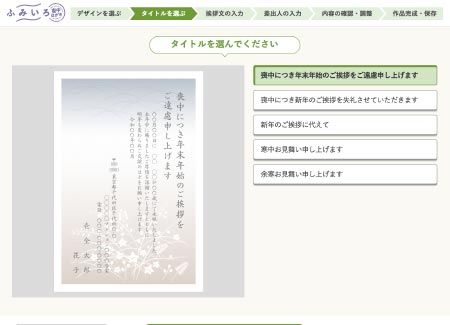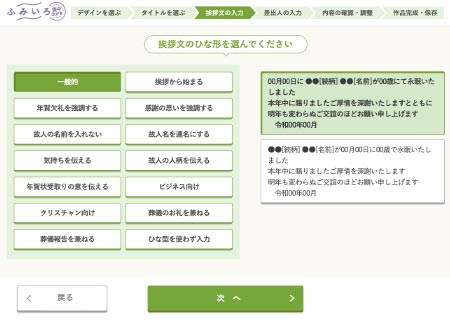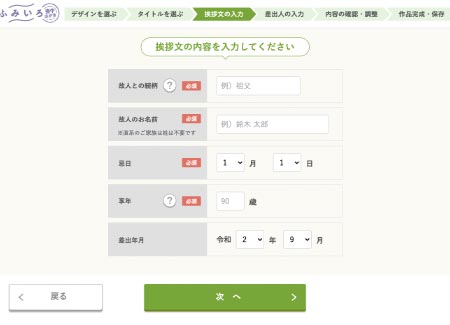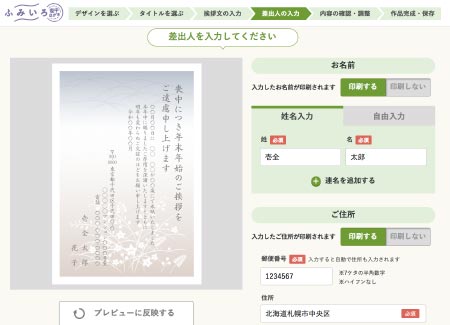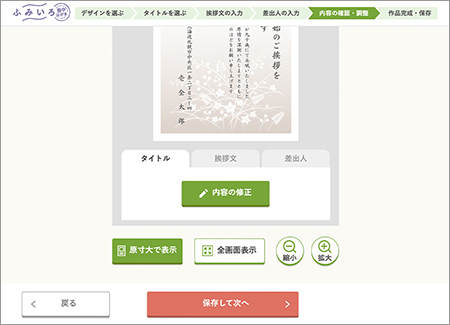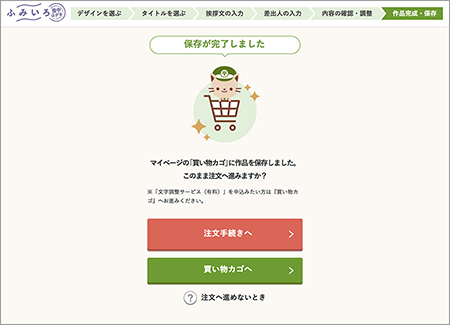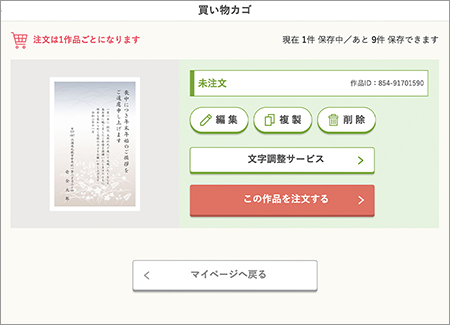デザイン編集画面の操作方法
まずは『デザイン検索』をクリックして商品一覧をご覧ください。
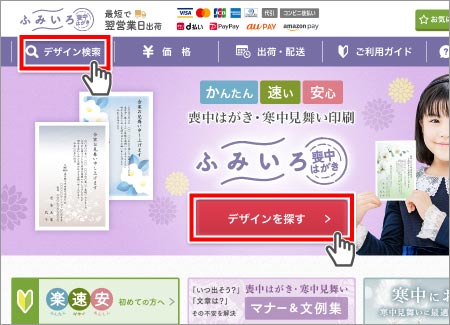
お好きなデザインをお選びください。豊富なデザインタイプをご用意しています。その他、レイアウトや雰囲気、カラーで絞り込み検索が可能です。
デザインが決まったら、赤いボタン「このデザインで作る」を押して編集を始めてください。
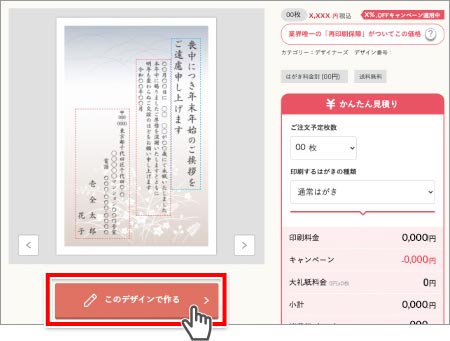
はじめに、挨拶文のタイトルを選択してください。
※デザインごとに選べるタイトルは異なります。
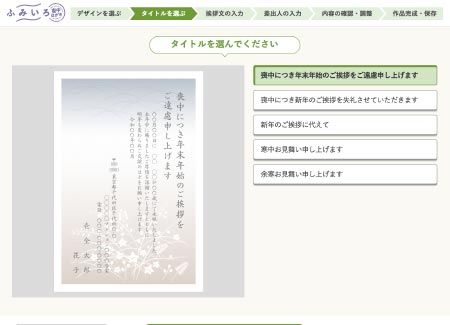
次に、挨拶文のひな形を選択してください。ひな形をそのまま使用することもできますが、一部編集したりすべて自由に入力することもできます。
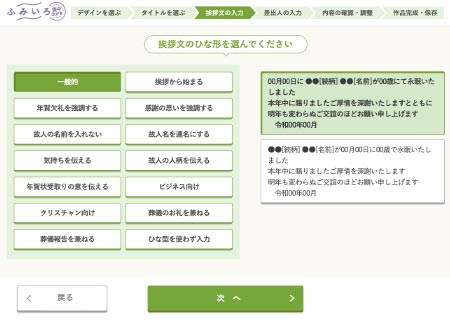
故人様のお名前や忌日、享年を入力してください。文字が正しく表示されない場合は、フォームをクリックした際に表示される『異体字の挿入』ボタンから該当する異体字を選択してください。
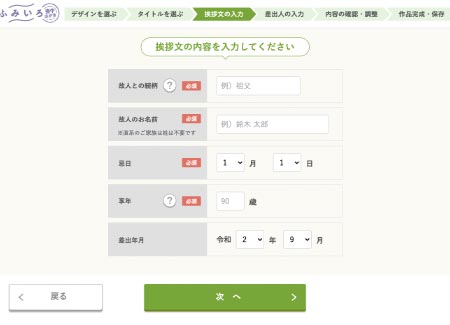
最後に、差出人情報を入力してください。名前や住所などはがきに載せたい情報を入力してください。名前や住所をそれぞれはがきに印刷しないこともできます。
入力後、はがき画像の下にある『プレビューに反映する』を押すと画像に入力内容が反映されます。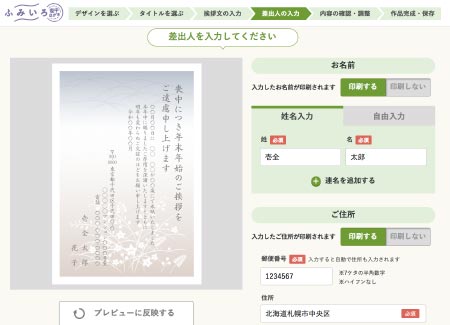
『内容の確認・調整』にて、挨拶文や差出人の位置や大きさを調整できます。また、実際のはがきの大きさに近いサイズで見られる『原寸大表示』機能もあります。
印刷内容に問題がないか必ずご確認ください。内容に問題がない場合は、『保存して次へ』ボタンを押して作品を保存してください。
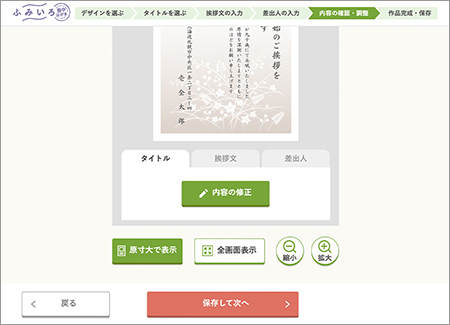
買い物カゴに作品が保存されました。
そのまま注文へ進む場合は『注文手続きへ』ボタンより注文手続きへお進みください。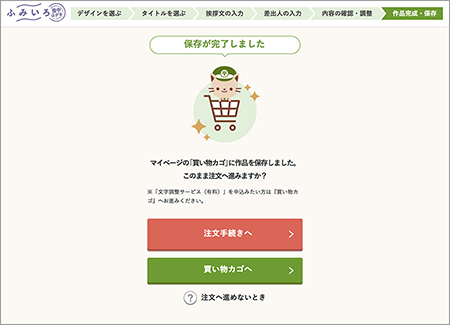
保存した作品の確認
作品編集時に保存した作品は、マイページの「買い物カゴ」に保存されます。
該当の作品画像を押すと、内容を確認することができます。また、作品の編集、複製、削除、文字調整サービスの申込みもここから行うことができます。